在Word和WPS文字中插入自动编号后,编号和后面的文字之间的距离通常会比较大,因为默认是编号后面是制表符,而且会有一定的距离。如果要减少这个间距,只需要右键选择调整列表缩进,把制表符改为空格或者不特别标注即可。

一、自动编号的设置
在Word和WPS文字中,要给表格中的单元格文字或者多行文字设置自动编号,选中这些单元格或段落,点击开始-段落-编号,选择一个适合的编号样式即可。
如果应用预设的编号不喜欢,还可以点击底部的自定义编号进行设置,也可以在编号前后添加文字内容。
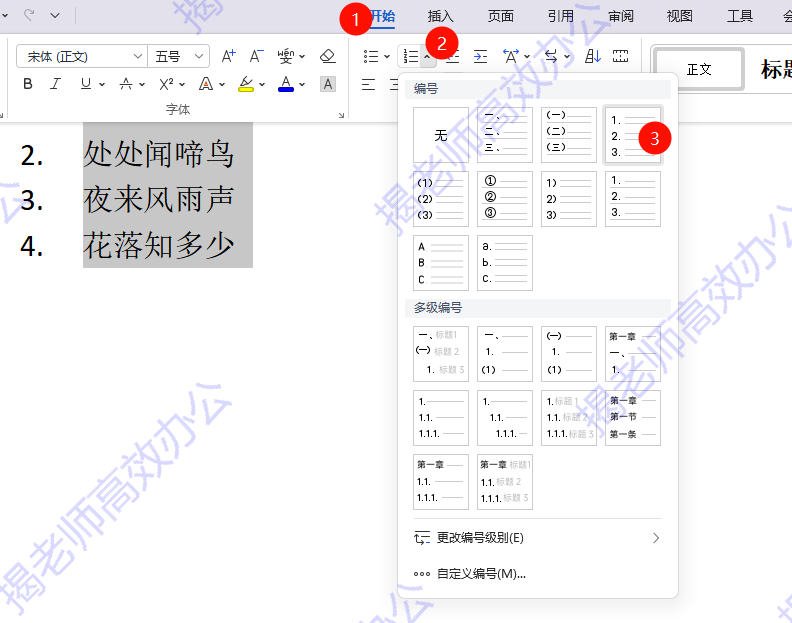
二、自动编号和后面文字的间距
在 Word和WPS文字 中,当为段落添加自动编号(如 "1.""(1)""一、")后,编号与后续文字之间会默认存在一段间距。这段间距的本质是 Word 自动插入的"编号制表符"(List Tab) ------ 它是一种特殊的制表符,专门用于控制自动编号与正文的对齐关系,避免手动调整空格导致的格式混乱。------无论序号是1位、2位还是3位,后面的文字都能对得整整齐齐。
但是如上图所示,自动编号以后,通常编号的序号(数字)往往和后面的文字距离有点大,就是因为编号之后默认插入的是一个"制表符"。
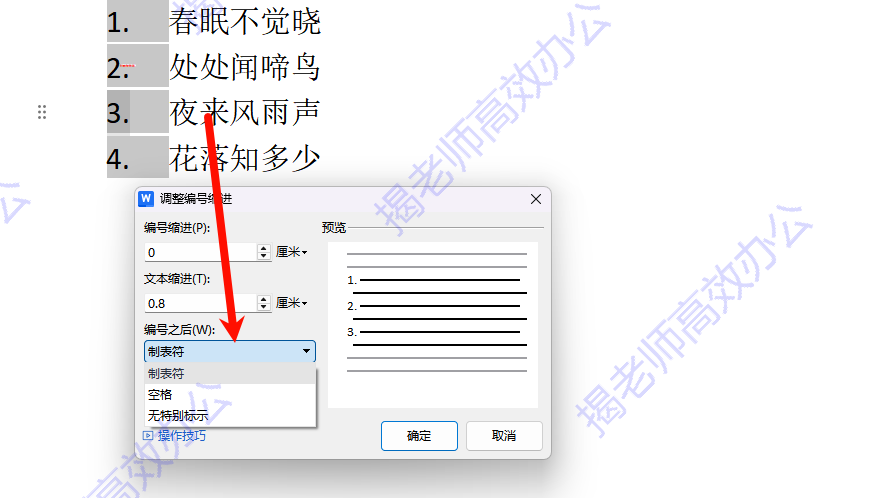
三、减小自动编号和文字的间距
如果不需要制表符这么大的间距,或者不需要文字对齐,只需要在自动编号处右键,调整列表缩进,把编号之后的"制表符"改为"空格"或"无特别标示"即可。
本文的详细操作视频请到各平台:揭老师高效办公
【好消息】揭老师高频关键技能的系列实战课程已发布,包括:①微软Office239讲 ②WPS Office264讲 ③Excel和WPS表格的公式与函数267讲 ④高效办公应用153讲。
助您成为办公高手,人生和职业生涯更上层楼!欢迎浏览器打开:jiezhongying点top 了解详情,点击右/下角图标和我聊。